亂5慖亃媡嵞惗傾僾儕偛徯夘両 iPhone/Android偱枺椡揑側媡嵞惗摦夋傪嶌惉偟傛偆両
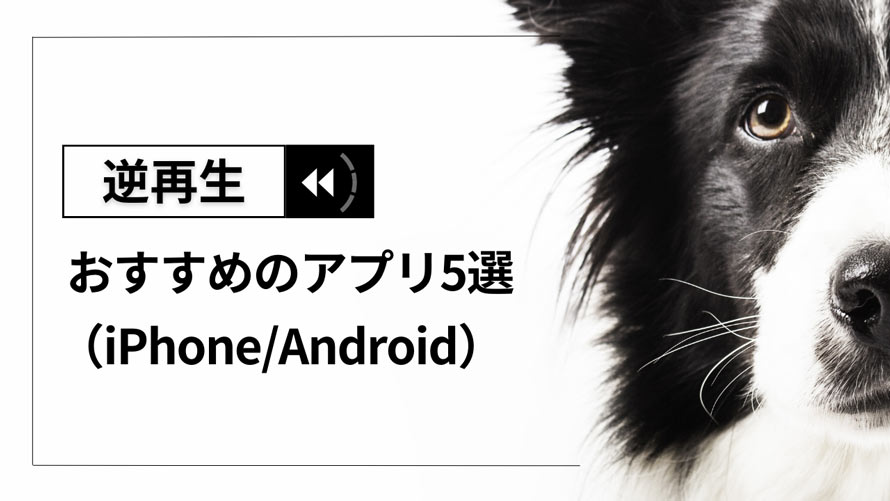
壒惡傗摦夋傪媡岦偒偵嵞惗偡傞偙偲偱丄堦斒揑側嵞惗偱偼摼傜傟側偄儐僯乕僋側壒妝岠壥傗塮夋岠壥傪嶌傝弌偡偙偲偑壜擻偵側傝傑偡丅摿偵摦夋偺媡嵞惗偱偼丄恖暔偺摦偒偑晄帺慠偵尒偊偨傝丄廳椡偵媡傜偭偨摦嶌偑撈摿偺柺敀偝傪惗傒弌偟傑偡丅
媡嵞惗傪偆傑偔妶梡偡傟偽丄巚偄偑偗偢偍傕偟傠偄岠壥偑摼傜傟丄帇挳幰偺栚傪堷偒傗偡偔側傝傑偡丅偦偙偱崱夞偼丄媡嵞惗偑偱偒傞偍偡傔偺傾僾儕傪徯夘偟傑偡丅偦偺巊偄曽傕崌傢偣偰徯夘偟傑偡偺偱丄偤傂嶲峫偵偟偰傒偰偔偩偝偄丅
媡嵞惗傾僾儕偍偡偡傔5慖
媡嵞惗傾僾儕偍偡偡傔嘆丄儕僶乕僗儉乕價乕丗儅僕僢僋價僨僆
儕僶乕僗儉乕價乕偼丄乽媡嵞惗乿偵摿壔偟偨傾僾儕偱偡丅怴偟偄摦夋傪嶣偭偰傕椙偄偱偡偑丄婛懚偺價僨僆傪巊梡偟偰媡嵞惗摦夋傪嶌惉偱偒傑偡丅儕僶乕僗儉乕價乕偺媡嵞惗婡擻偼丄摦夋偩偗偱側偔丄壒妝傕懳徾偵側傝傑偡丅摦夋偩偗傪媡嵞惗偡傞応崌丄偁傜偐偠傔暿偺傾僾儕偱壒傪徚偟偨摦夋傪曐懚偟偰偍偔昁梫偑偁傝傑偡丅
嶌惉偟偨媡嵞惗摦夋偼丄捈愙SNS傗儊乕儖偱嫟桳壜擻偱偡丅偦偺懠偵丄傾僾儕撪偱懠偺儐乕僓乕偑嶌偭偨嶌昳傪娤傞偙偲傕偱偒傑偡丅
儕僶乕僗儉乕價乕偼媡嵞惗娭學埲奜偺曇廤婡擻偼偁傝傑偣傫偑丄偦傟偩偗傪栚揑偲偡傞偺偱偁傟偽曋棙側傾僾儕偱偡丅傾僾儕撪偺壽嬥偼惗偠傑偡偑丄婎杮憖嶌偼柍椏偱巊偊傑偡丅
媡嵞惗傾僾儕偍偡偡傔嘇丄CapCut
CapCut偼桳柤側摦夋曇廤傾僾儕偱偡丅婎杮揑側僇僢僩曇廤偐傜丄BGM傗岠壥壒偺憓擖丄僥僉僗僩僥儘僢僾偺捛壛丄僩儔儞僕僔儑儞偺揔梡側偳丄帺桼搙偺崅偄摦夋曇廤偑壜擻偱偡丅
媡嵞惗婡擻偼柍椏偱巊偊偰丄儚儞僋儕僢僋偱儕僶乕僗摦夋傪娙扨偵嶌傟傑偡丅摦夋偺僗僺乕僪傪挷惍偟偨傝丄壒妝傪捛壛偟偨傝丄捠忢嵞惗偺摦夋偲媡嵞惗偺摦夋傪慻傒崌傢偣偨曇廤傕壜擻偱偡丅
柍椏斉偱偼丄堦晹偺僄僼僃僋僩傗僼傿儖僞乕傪棙梡偱偒偢丄嵟戝15暘傑偱偺摦夋偟偐懳墳偱偒側偄側偳偺惂尷偑偁傝傑偡偑丄媡嵞惗摦夋偺嶌惉偵偼廫暘偱偡丅
媡嵞惗傾僾儕偍偡偡傔嘊丄媡嵞惗摦夋僋儕僄僀僞乕
媡嵞惗摦夋僋儕僄僀僞乕偼丄iOS儐乕僓乕岦偗偵採嫙偝傟偰偍傝丄儕僶乕僗摦夋傪嶌傞偙偲偵摿壔偟偨傾僾儕偱偡丅偙偺傾僾儕偼丄媡嵞惗偺懍搙傪挷惍偡傞婡擻傗丄媡嵞惗偲捠忢嵞惗偺摦夋傪慻傒崌傢偣傞婡擻偑搵嵹偝傟偰偄傑偡丅椺偊偽丄乽媡嵞惗偩偗乿乽媡嵞惗亄捠忢嵞惗乿乽捠忢嵞惗亄媡嵞惗乿偺3庬椶偺摦夋傪娙扨偵嶌傟傑偡丅
偨偩丄捠忢嵞惗偐傜偺媡嵞惗傗丄媡嵞惗偺懍搙偲捠忢嵞惗偺懍搙傪屄暿偵愝掕偡傞偙偲偼僾儗儈傾儉斉乮桳椏乯偱偟偐巊偊傑偣傫偺偱拲堄偟偰偔偩偝偄丅
媡嵞惗傾僾儕偍偡偡傔嘋丄儕僶乕僗 摦夋: 摦夋傪儕僶乕僗嵞惗
iPhone偱巊偊傞媡嵞惗傾僾儕偱偡丅摦夋偺媡嵞惗偩偗偱側偔丄壒惡偺媡嵞惗傕壜擻偱偡丅媡嵞惗摦夋偵僥僉僗僩傗BGM傪憓擖偡傞婡擻傪搵嵹偟偰偄傑偡丅偦偺傎偐丄媡嵞惗偺僗僺乕僪傪0.1乣2攞懍傑偱帺桼偵曄峏偱偒傑偡丅
偨偩丄杮傾僾儕偼壛岺偩偗側傜柍椏偱偡偑丄摦夋偺曐懚偼桳椏偱偡丅桳椏僾儔儞偵壛擖偡傞偲丄乽Add replay乿偲偄偆嵞惗偲姫偒栠偟傪孞傝曉偡壛岺婡擻丄塮憸偺堦晹傪愗傝庢傞婡擻傪棙梡偱偒傑偡丅
媡嵞惗傾僾儕偍偡偡傔嘍丄InShot
InShot偼僗儅儂偱摦夋曇廤傪偡傞SNS僋儕僄僀僞乕岦偗偺僣乕儖偱丄棳峴傝偺僄僼僃僋僩傗儈乕儉側偳傪婥偵偣偢丄埨掕偟偨婎杮偺摦夋曇廤傪偡傞偺偵岦偄偰偄傞傾僾儕偱偡丅偙偺傾僾儕傪巊偊偽丄抁帪娫偱帺暘岲傒偺媡嵞惗摦夋傪嶌惉偱偒傑偡丅
擄偟偄憖嶌偑堦愗側偔丄晄梫側売強傪僇僢僩偟偰丄巆傞晹暘傪媡嵞惗偡傞偙偲偑偱偒傑偡丅傑偨丄媡嵞惗摦夋傪嶌傞嵺偵丄僼傿儖僞乕揔墳丄僥僉僗僩捛壛丄BGM憓擖丄僗僥僢僇乕偺捛壛側偳曋棙側婡擻傪妶梡偱偒傑偡丅InShot偺柍椏斉偱偼丄僄僋僗億乕僩偝傟偨摦夋偵儘僑偑擖偭偰偟傑偆偙偲偲峀崘偑昞帵偝傟傞偲偄偭偨惂尷偑偁傝傑偡丅
媡嵞惗傾僾儕偺慖傃曽
偙偙偱偼丄媡嵞惗傾僾儕偺幐攕偟側偄慖傃曽傪偛徯夘偟傑偡丅
✅丂栚揑偵崌偭偨傾僾儕傪慖傇
媡嵞惗摦夋偼丄捠忢丄埲壓偺3庬椶偑偁傝傑偡丅傾僾儕偵傛偭偰媡嵞惗婡擻偑堎側傝傑偡丅
- 1.壒妝偼捠忢捠傝偵嵞惗偟側偑傜摦夋偩偗傪媡嵞惗偡傞
- 2.摦夋偲壒惡傪堦弿偵媡嵞惗偡傞
- 3.媡嵞惗偲捠忢嵞惗偺摦夋傪慻傒崌傢偣傞
傑偨丄乽媡嵞惗乿偼曇廤僥僋僯僢僋偺傂偲偮偲偟偰丄懡偔偺摦夋曇廤傾僾儕偵偼偙偺婡擻偑旛傢偭偰偄傑偡丅傕偪傠傫丄梋暘側婡擻偑側偔丄媡嵞惗偵摿壔偟偨傾僾儕傕彮側偔偁傝傑偣傫丅
慽媮椡偺崅偄儕僶乕僗摦夋傪嶌傝偨偄丄媡嵞惗婡擻晅偒偺摦夋曇廤傾僾儕傪慖傇偙偲偍偡偡傔偟傑偡丅堦曽丄抁帪娫偱庤寉偵媡嵞惗摦夋傪嶌傝偨偄曽偼丄帺暘偵偲偭偰昁梫側婡擻偑嵟掅尷旛偊傜傟偰偄傞丄僔儞僾儖側傕偺傪慖傇偺偑嵟揔偱偡
梫偡傞偵丄栚揑傪峫偊偨忋偱傾僾儕傪慖傃傑偟傚偆丅
✅丂柍椏偱偳偙傑偱巊偊傞偐
懡偔偺傾僾儕偼柍椏偱婎杮揑側婡擻傪棙梡偱偒傞偑丄堦晹偺婡擻偼桳椏偟偐棙梡偱偒傑偣傫丅椺偊偽丄乽儕僶乕僗 摦夋: 摦夋傪儕僶乕僗嵞惗乿偱嶌惉偟偨媡嵞惗摦夋傪曐懚偡傞偵偼丄桳椏偑昁恵偱偡丅乽媡嵞惗摦夋僋儕僄僀僞乕乿偱偼丄乽捠忢嵞惗亄媡嵞惗乿摦夋偺嶌惉傕桳椏尷掕偱偡丅
偝傜偵丄傾僾儕偵傛偭偰偼丄峀崘偑昞帵偝傟傞偙偲偲傾僾儕偺儘僑偑擖偭偰偟傑偆偙偲偑偁傝傑偡丅偙傟傜偺婡擻惂尷偑偁傞偲丄摦夋偺僋僆儕僥傿偵傕塭嬁偑弌偰偟傑偄傑偡丅
傾僾儕偑柍椏偐桳椏偐丄柍椏斉偺惂尷側偳傪帠慜偵妋擣偟偰偍偒傑偟傚偆丅
✅丂憖嶌偺偟傗偡偝
媡嵞惗傾僾儕傪慖傇嵺偵偼丄椏嬥傗婡擻惈丄懳墳OS側偳懡偔偺億僀儞僩偑峫偊傜傟傑偡丅偦偺傎偐丄傾僾儕偺巊偄傗偡偝偱偡丅巊偄偵偔偄傾僾儕傪慖傫偱偟傑偆偲丄妝偟偔曇廤嶌嬈傪恑傔傜傟側偄壜擻惈偑偁傝傑偡丅捈姶揑側僀儞僞乕僼僃乕僗偱丄妝偟偔曇廤嶌嬈傪恑傔傜傟傑偡丅
帺暘偵偲偭偰巊偄傗偡偄僣乕儖傪慖傇偙偲偑戝愗偱偡丅
✅丂YouTube傗SNS偲偺楢実
YouTube傗SNS偲偄偭偨僾儔僢僩僼僅乕儉偲偺楢実婡擻偑偁傟偽丄庤娫傪偐偗偢偵惂嶌偟偨媡嵞惗摦夋傪捈愙嫟桳偱偒傑偡丅偪側傒偵丄SNS岦偗偺僒僀僘傗僥儞僾儗乕僩偑懙偭偰偄傞傾僾儕傪慖傋偽丄摦夋偺嶌惉嶌嬈傕傛傝娙扨偱妝偵側傝傑偡丅
傑偲傔
偙偺婰帠偱偼丄偍偡偡傔偺媡嵞惗傾僾儕偲慖傃曽側偳偵偮偄偰徯夘偟傑偟偨丅
媡嵞惗摦夋偼丄捠忢偲偼堎側傞斀懳偐傜嵞惗偡傞偙偲偱惗傑傟曄傢偭偨偍傕偟傠偝偑丄怴慛側嬃偒偲偟偰懡偔偺恖乆傪堷偒偮偗傞偐傜偱偡丅偙偺婰帠傪捠偠偰丄帺暘偵崌偭偨傾僾儕傪慖傫偱丄枺椡揑側媡嵞惗摦夋偺惂嶌傪巒傔傑偟傚偆丅


















 僉儍儞儁乕儞
僉儍儞儁乕儞




